
Apple에는지도에서 위치를 볼 수있는 "내 AirPods 찾기"도구가 있습니다. AirPods의 전원이 켜져 있으면 놀랍도록 큰 신호음이 울리도록 할 수도 있습니다.
이 기능은 다음의 일부입니다. Apple의 "내 iPhone 찾기"도구 , 분실 한 iPad 및 Mac을 찾을 수도 있습니다. 두 가지 방법으로 액세스 할 수 있습니다. 나의 iPhone 앱 찾기 iPhone 또는 iPad에서 또는 find.icloud.com PC 또는 Mac의 웹 사이트.
앱을 실행하거나 웹 사이트를 방문한 다음 Apple ID로 로그인합니다. AirPod가 Apple ID와 연결된 iPhone 또는 iPad와 쌍으로 연결된 경우 "내 기기"아래 목록에 나타납니다.
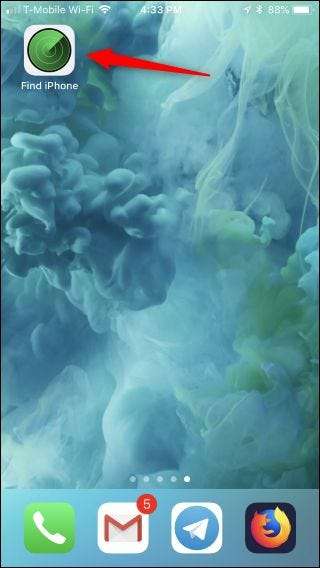
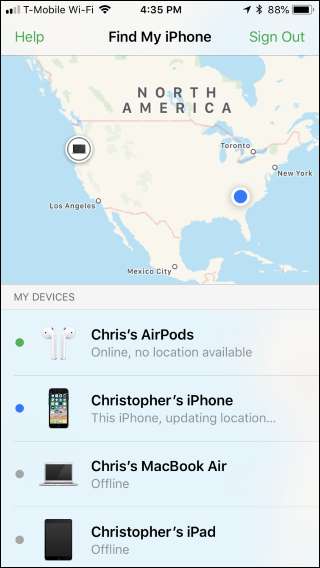
AirPods의 전원이 켜져 있으면 여기에 "온라인"으로 표시됩니다. AirPod는 iPhone 또는 iPad의 범위 내에 있고 케이스에서 벗어 났으며 배터리 전원이있는 경우에만 온라인으로 표시됩니다. AirPod가 기기의 범위를 벗어 났거나 AirPod 케이스에 있거나 배터리 전원이 부족한 경우 대신 "오프라인"으로 표시됩니다.
어떤 이유로 든 AirPod가 오프라인 상태 인 경우 해당 AirPod를 탭하면 마지막으로 알려진 위치를 볼 수 있습니다. 이를 통해 AirPods를 마지막으로 사용한 장소에 대한 아이디어를 얻을 수 있으며,이를 찾기 시작하기에 좋은 장소입니다. 경우에 따라 마지막으로 알려진 위치를 전혀 볼 수 없으며 세계의 회색지도 위에 AirPod의 이미지 만 표시됩니다.
마지막으로 알려진 위치는 방탄 기능이 아닙니다. 예를 들어 사무실에서 마지막으로 AirPod를 사용했다고 가정 해 보겠습니다. 집으로 가기 전에 AirPods를 충전 케이스에 넣고 가져갔습니다. 집으로가는 길에 AirPods를 떨어 뜨려도“마지막으로 알려진 위치”가 마지막으로 온라인 상태이고 휴대폰에 연결되어 있기 때문에 사무실이됩니다.
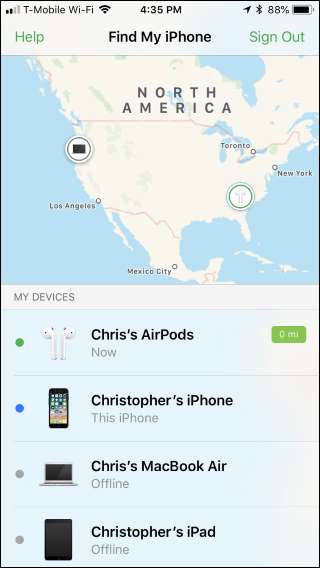
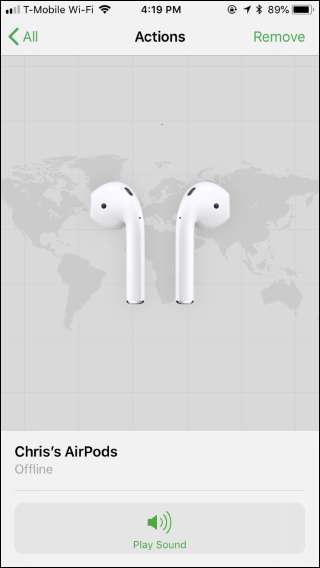
AirPod가 온라인으로 표시되면 목록에서 해당 AirPod를 탭하고지도에서 해당 위치를 볼 수 있습니다. 물론 이것은 iPhone 또는 iPad 근처에 있습니다. "사운드 재생"버튼을 눌러 각 AirPod에서 매우 큰 신호음을 재생합니다. 이렇게하면 근처 어딘가에서 AirPod를 잃어버린 경우 찾을 수 있습니다. 경고음은 작은 AirPod에서 예상되는 것보다 더 크게 들리며 재생 될 때 볼륨이 증가합니다.
경고 :이 버튼을 탭할 때 귀에 AirPod가 없는지 확인하십시오. 예를 들어 잃어버린 AirPod 하나를 찾고 있는데도 여전히 귀에 다른 하나가 있다면 계속하기 전에 제거하십시오. 큰 소리는 청력을 손상시킬 수 있습니다.
AirPod를 찾은 후 여기에서 "Mute Left"및 "Mute Right"버튼을 눌러 AirPod를 음소거하면 두 번째 AirPod를 더 쉽게 찾을 수 있습니다. AirPods를 찾았을 때 사운드를 중지하려면 "재생 중지"를 탭하십시오.
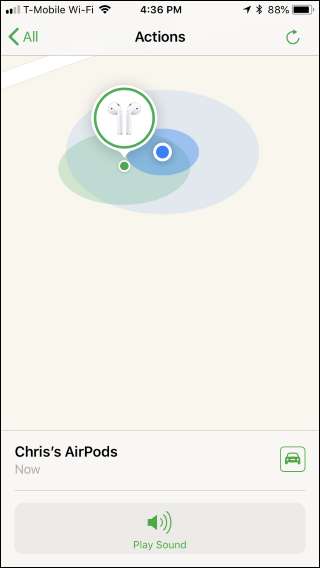
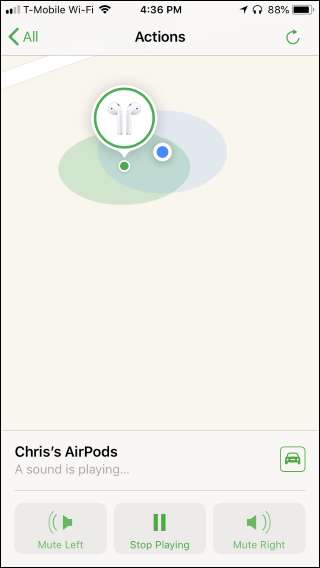
잃어버린 iPhone보다 잃어버린 AirPod를 찾는 것이 더 어렵습니다. iPhone이 항상 온라인 상태 인 동안 (꺼져 있지 않는 한) AirPod는 iPhone 또는 iPad에 의존하며 케이스에있을 때 통신하지 않습니다. AirPod를 분실 한 경우 나의 iPhone 찾기 앱을 꺼내서 가능한 한 빨리 소리를 재생하여 배터리 전원이 손실되기 전에 찾을 수 있도록하십시오.







